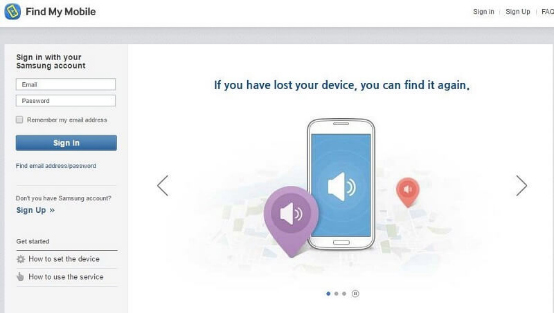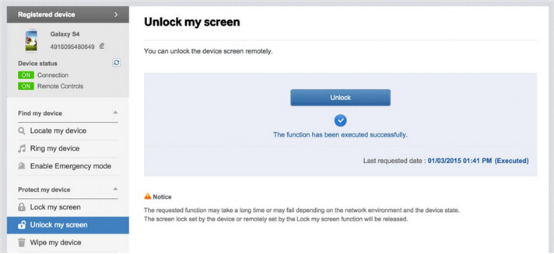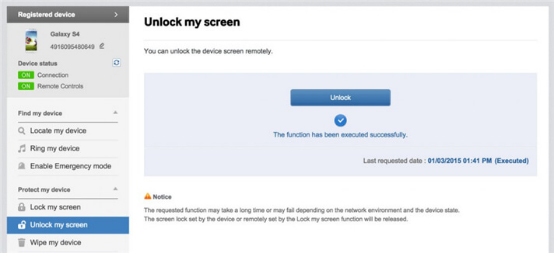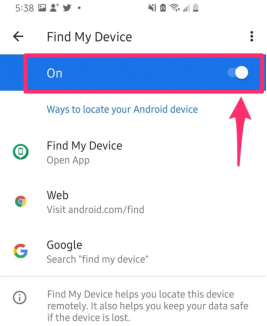Die zunehmende Nutzung von Smartphones macht deutlich, dass das Smartphone zu einem unverzichtbaren Bestandteil unserer Gesellschaft geworden ist. Für den Einzelnen ist es wie ein Schatzkästchen, das zu viele wichtige und persönliche Informationen enthält. Wir müssen eine Sperre für unsere Android-Telefone einrichten, um andere daran zu hindern, unsere Daten wie Nachrichten, Anrufprotokolle und Bilder einzusehen. Android-Passwort, PIN, Fingerabdruck und Muster sind einfach einzurichten und unbedingt erforderlich, um Ihr Gerät im Falle eines Diebstahls vor unbefugten Benutzern zu schützen.
Obwohl das Android-Passwort hilfreich ist, birgt es gewisse Risiken. Wenn Sie zum Beispiel Ihr Kennwort, Ihre PIN oder Ihr Muster vergessen, sind Sie hilflos, weil Sie nicht auf Ihr Telefon zugreifen können. Eine andere unglückliche Situation ist, wenn ein Kind wiederholt versucht, Ihr Android-Gerät mit dem falschen Passwort zu entsperren. In diesem Fall wird Ihr Android-Telefon gesperrt.
Warum sollten Sie Ihr Android-Telefon nicht auf die Werkseinstellungen zurücksetzen, um das Passwort zu entsperren?
Das Zurücksetzen auf die Werkseinstellungen gilt als die beste Lösung, um ein Android-Gerät zu entsperren. Für die meisten Benutzer ist dies jedoch keine gute Lösung, da Sie möglicherweise auf den Schutz des Werksresets stoßen und das Passwort eingeben müssen, das Sie vergessen haben. Außerdem werden bei dieser Methode Ihre Daten vollständig gelöscht.
Wie man das Passwort für ein Android Handy ohne Werksreset entsperrt
- Methode 1: Beste Lösung: Android Handy ohne Werksreset mit PassFab Android Unlocker entsperren
- Methode 2: Einen Versuch wert: Ein Handy ohne Passwort mit Mein Gerät finden entsperren
- Methode 3: Ein Android Handy mit einem Google Konto entsperren
- Methode 4: Android Passwort ohne Werksreset über Find My Mobile entfernen
FAQs zum Entsperren von Android ohne Zurücksetzen
Sie möchten Ihr Android Handy Passwort ohne Werksreset entsperren, wissen aber nicht, wie Sie das machen sollen? Kein Problem, denn hier sind Sie richtig! In diesem Artikel zeigen wir Ihnen, wie Sie Ihr Android Handy ohne Werksreset entsperren können. Es gibt 4 praktikable Möglichkeiten, um Ihr Android-Handy zu entsperren: PIN, Muster, Fingerabdruck oder Kennwort - je nach Situation.
Lassen Sie uns loslegen.
Teil 1: Wie man das Passwort eines Android Handys ohne Werksreset entsperrt
| Empfehlungsindex | ||||
| Nutzungsvoraussetzungen | Nur ein Computer. | Mein Gerät finden ist aktiviert; GPS ist eingeschaltet Android Handy läuft mit Android Version 4.0 Ice Cream Sandwich und höher; Sie kennen das Google-Konto und das Passwort. | Nur für Android 4.4 und niedrigere Versionen; Sie kennen die Google-Kontoinformationen. | Ihr Handy ist von Samsung; Sie kennen das Samsung-Konto und das Passwort; das Samsung-Handy ist aktiviert. |
| Methoden-Auswertung | Sehr einfach zu bedienen.
Kann Ihr Problem innerhalb von Minuten lösen. Unterstützt fast alle Android-Handys. |
Einfach zu bedienen. Unterstützt fast alle Android-Handys. Aber das Handy muss die Nutzungsanforderungen erfüllen. |
Eine alte Methode. Das neueste Android-Handy oder die neueste Android-Version verfügt nicht über diese Option. |
Wenn das gesperrte Samsung-Handy aktiviert ist und Sie das daran gebundene Samsung-Konto kennen, dann ist diese Methode einen Versuch wert. |
Methode 1: (Beste Lösung) Android Handy ohne Werksreset mit PassFab Android Unlocker entsperren
Wenn Sie wissen möchten, wie Sie das Passwort Ihres Android-Handys ohne Werksreset entsperren können, ist PassFab Android Unlocker die beste Lösung für Sie. Er ist für fast alle Android-Telefone verfügbar, einschließlich Samsung, Huawei, Xiaomi, Google, Motorola, LG, HTC und so weiter.
Die wichtigsten Funktionen von PassFab Android Unlocker:
- Es kann Android-Muster, PIN, Fingerabdruck, Passwort ohne Werksreset entsperren.
- Er kann frühe Samsung-Geräte ohne Datenverlust entsperren.
- Er kann Android-Handys mit einer Erfolgsquote von 100% entsperren.
Detaillierte Anleitung zur Verwendung dieser Software zum Entsperren von Android ohne Werksreset:
Schritt 1: Laden Sie PassFab Android Unlocker herunter, öffnen Sie es und wählen Sie "Bildschirmsperre entfernen".
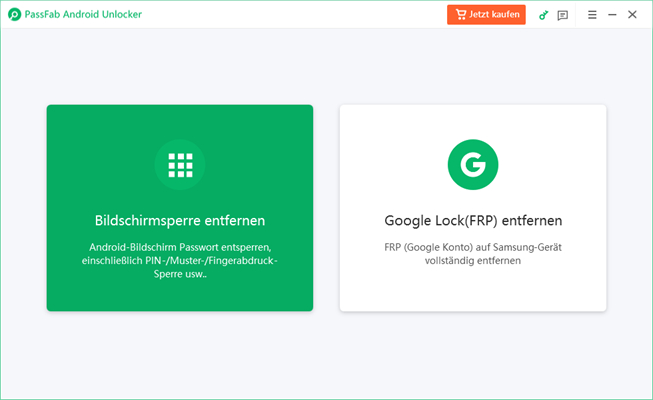
Schritt 2: Verbinden Sie Ihr Android-Smartphone mit Ihrem Computer und wählen Sie dann "Bildschirmsperre entfernen".
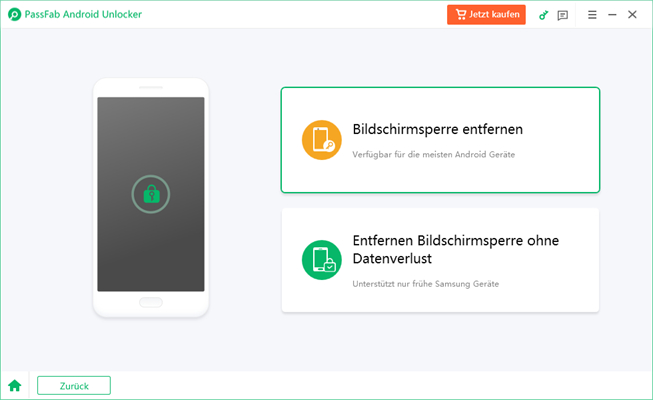
Schritt 3: Klicken Sie auf "Start", um die Entsperrung Ihres Android-Smartphones zu starten, und tippen Sie dann auf "Ja", um Erinnerungen zu akzeptieren.

Schritt 4: Innerhalb weniger Minuten wird Ihr Android Sperrbildschirm gelöscht. Klicken Sie auf "Fertig", um den Vorgang abzuschließen.

Tipps:
Wenn Ihr Android-Telefon ein altes Samsung Handy ist, können Sie die Funktion "Bildschirmsperre ohne Datenverlust entfernen" verwenden, um Ihr Android Telefon ohne Werksreset zu entsperren.
Methode 2: (Ein Versuch wert) Ein Handy ohne Passwort mit Mein Gerät finden entsperren
Mein Gerät finden ist eine Funktion von Google Play Protect, mit der Sie Daten auf einem verlegten oder gestohlenen Telefon ganz einfach aus der Ferne orten, sperren und löschen können. Sie können außerdem sehen, wie viel Akkulaufzeit Ihr Telefon noch hat und mit welchem Wi-Fi-Netzwerk es gerade verbunden ist. Es ist eine kostenlose Möglichkeit, ein Android-Telefon ohne Passwort zu entsperren.
Aber sind Sie sicher, dass Sie Mein Gerät finden verwenden können, um die Mustersperre Ihres Android Handys ohne Werksreset zu entsperren?
- Haben Sie Mein Gerät finden auf Ihrem gesperrten Handy aktiviert und ein Google-Konto gebunden?
- Haben Sie GPS auf Ihrem Handy aktiviert, um den Standort Ihres Handys zu orten?
- Hat Ihr Telefon die Android-Version 4.0 Ice Cream Sandwich oder höher?
Wenn nicht, können Sie diesen Weg leider nicht nutzen. Wenn ja, dann folgen Sie der unten stehenden Anleitung.
Detaillierte Schritte, um auf diese Weise ein beliebiges Handypasswort zu entsperren:
- Rufen Sie die offizielle Website von Google - Mein Gerät finden - auf und melden Sie sich mit Ihrem Google-Konto an, das mit dem gesperrten Handy verbunden ist.
- Geben Sie das Passwort ein und klicken Sie auf "Weiter".
Wählen Sie "Gerätdaten löschen" aus den 3 Optionen und klicken Sie erneut auf "Gerätdaten löschen".

- Geben Sie dann erneut Ihr Google-Konto und Ihr Passwort ein.
- Klicken Sie schließlich zur Bestätigung auf "Löschen".
Methode 3: Ein Android Handy mit einem Google Konto entsperren
Die dritte Möglichkeit, wie Sie ein Android-Handy nach zu vielen Mustern ohne Werksreset entsperren können, ist Ihr gebundenes Google-Konto auf dem gesperrten Android-Handy. Vergewissern Sie sich vor der Verwendung dieser Methode:
Voraussetzungen für die Verwendung eines Google-Kontos zum Entsperren des Handys:
- Ihr gesperrtes Gerät hat ein Google-Konto verknüpft und Sie kennen dieses Konto.
- Stellen Sie sicher, dass auf Ihrem Android-Gerät Android 4.4 oder niedriger läuft.
Schritte zur Verwendung eines Google-Kontos zum Entsperren der Mustersperre ohne Reset:
- Um das Passwort Ihres Android-Handys ohne Werksreset zu entsperren, geben Sie 6 Mal eine falsche PIN oder ein falsches Muster auf Ihrem Gerät ein. Daraufhin wird dieser Bildschirm und die Option "Muster vergessen" angezeigt. Tippen Sie darauf, um fortzufahren.
- Sie erhalten die Möglichkeit, die Anmeldedaten Ihres Google-Kontos zu verwenden oder eine Sicherheitsfrage zu beantworten, um Ihr Gerät zu entsperren. Wählen Sie "Google-Konto-Anmeldedaten eingeben" und klicken Sie auf "Weiter".
Geben Sie einfach Ihre Gmail-ID und das Passwort des verknüpften Google-Kontos ein. Folgen Sie dann den Anweisungen auf dem Bildschirm, um Ihr Android Gerät ohne Werksreset zu entsperren.

Tipps:
Wenn Ihr Android Handy über eine weitere Option verfügt - "PIN sichern". Dann können Sie auch diese Option nutzen, um Ihr Android-Handy ohne Werksreset zu entsperren. Klicken Sie darauf und geben Sie die Sicherungs-PIN ein, um das gesperrte Android-Handy zu entsperren.
Methode 4: Android Passwort ohne Werksreset über "Find My Mobile" entfernen
Find My Mobile von Samsung ist ein kostenloser Dienst, mit dem Sie Daten auf einem verbundenen Samsung-Mobilgerät über Ihr Samsung-Konto finden, sichern und löschen können.
Allerdings gibt es einige Einschränkungen, wenn Sie ihn zum Entsperren des Android Passworts ohne Werksreset verwenden:
- Es funktioniert nur auf Android Geräten von Samsung.
- Ihr Samsung-Gerät muss zuvor bei "Find My Mobile" registriert worden sein.
- Sie müssen Ihre Anmeldedaten für das Samsung-Konto kennen.
Wenn Sie wissen möchten, wie Sie den Sperrbildschirm des Galaxy S5/S7/S8/S9/S10/S20 ohne Zurücksetzen mit der Find My Mobile-Methode umgehen können, folgen Sie den nachstehenden Schritten:
Detaillierte Schritte zum Entsperren des Samsung Handys ohne Zurücksetzen über "Find My Mobile":
- Gehen Sie über einen Webbrowser auf https://findmymobile.samsung.com/, um die offizielle Website von Samsung Find My Mobile aufzurufen.
Melden Sie sich bei demselben Samsung-Konto an, mit dem das Zielgerät verbunden ist.

Wählen Sie auf der linken Seite "Meinen Bildschirm entsperren" aus der Liste der Optionen.

Auf der rechten Seite sehen Sie die folgenden Auswahlmöglichkeiten. Bestätigen Sie einfach Ihre Auswahl, indem Sie auf die Taste "Entsperren" klicken.

- Ihr Samsung-Handy wird in wenigen Sekunden entsperrt sein.
FAQs zum Entsperren von Android ohne Zurücksetzen
Q1: Wie kann ich das Passwort eines beliebigen Handys entsperren, ohne Daten zu verlieren?
Eigentlich gibt es keine Möglichkeit, ein Handy Passwort ohne Datenverlust zu entsperren. Um ein Android Handy zu entsperren, wenn Sie das Passwort vergessen haben, bleibt Ihnen nur die Möglichkeit, alle Daten auf dem Telefon zu löschen, einschließlich des Passworts.
Q2: Wie stelle ich sicher, dass Mein Gerät finden auf Android aktiviert ist?
Wenn Sie Zugriff auf das Gerät haben, können Sie überprüfen, ob die Funktion aktiviert ist:
- Öffnen Sie die App Einstellungen auf Ihrem Smartphone.
- Tippen Sie auf die Option "Google".
- Tippen Sie auf der Google-Einstellungsseite auf "Sicherheit".
- Wählen Sie "Mein Gerät finden".
Vergewissern Sie sich, dass die Funktion auf der Seite "Mein Gerät finden" eingeschaltet ist – die Schaltfläche sollte nach rechts geschoben sein.

Fazit
Haben Sie eine Lösung für Ihre Frage gefunden, wie Sie das Passwort für Ihr Android-Handy ohne Factory Reset entsperren können? Ich denke, wenn Sie sich für PassFab Android Unlocker entscheiden, müssen Sie glauben, dass es eine großartige Software ist! Kurz gesagt, ich hoffe wirklich, dass Sie die beste Lösung für das Problem finden, das Sie jetzt haben. Wenn Sie weitere Fragen haben, können Sie unten einen Kommentar hinterlassen.